რა უნდა იცოდეთ
- თუ არ შეგიძლიათ App Store-თან დაკავშირება, შეამოწმეთ თქვენი ქსელი და მონაცემთა პარამეტრები.
- თუ აპების ჩამოტვირთვა არ შეგიძლიათ, შეამოწმეთ თქვენი iPhone მეხსიერება და ეკრანის დროის პარამეტრები.
- აპს-შიდა შესყიდვების ჩასართავად გადადით ეკრანის დრო > კონტენტის და კონფიდენციალურობის შეზღუდვები > iTunes & App Store შესყიდვები > აპს-შიდა შესყიდვები > ნება.
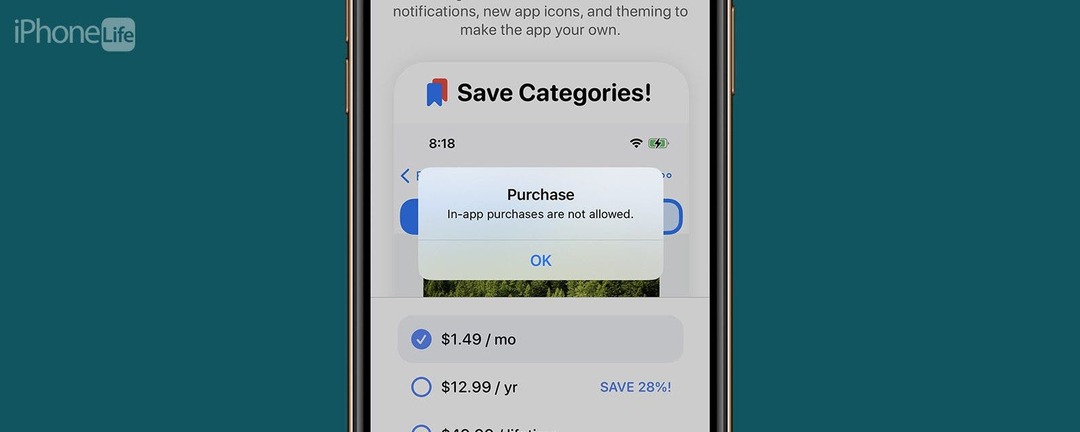
App Store არის iPhone-ის ერთ-ერთი ყველაზე განმსაზღვრელი ფუნქცია. ეს ის ადგილია, სადაც მიდიხართ სხვა აპების თქვენს ტელეფონზე ჩამოსატვირთად. მაგრამ რას აკეთებთ, როდესაც App Store არ მუშაობს? მიუხედავად იმისა, პრობლემები გაქვთ App Store-თან დაკავშირებასთან, აპების ჩამოტვირთვასთან ან აპს-შიდა შესყიდვებთან დაკავშირებით, ჩვენ აქ ვართ დასახმარებლად. ამ სტატიაში ჩვენ განვიხილავთ, თუ როგორ უნდა მოგვარდეს ყველაზე გავრცელებული App Store-ის პრობლემები.
Გადახტომა:
- რა უნდა გააკეთოთ, როდესაც App Store-თან დაკავშირება არ შეგიძლიათ
- რატომ არ შემიძლია აპების ჩამოტვირთვა ჩემს iPhone-ზე?
- როგორ ჩართოთ აპს-შიდა შესყიდვები
- რატომ არ იტვირთება App Store ჩემს Mac-ზე?
რა უნდა გააკეთოთ, როდესაც App Store-თან დაკავშირება არ შეგიძლიათ
შეიძლება წარმოუდგენლად იმედგაცრუებული იყოს, როდესაც ცდილობთ აპის ჩამოტვირთვას და განაგრძობთ აპის მიღებას მაღაზიის შეცდომა, რომელიც გეუბნებათ ხელახლა სცადოთ მოგვიანებით, ან უბრალოდ თავიდანვე ვერ დაუკავშირდებით App Store-ს ადგილი. მეტი App Store-ის პრობლემების მოგვარების რჩევისთვის, დარწმუნდით დარეგისტრირდით ჩვენს უფასო რჩევაზე ბიულეტენი. ახლა, მოდით, დავიწყოთ იმის შესახებ, თუ რა უნდა გავაკეთოთ, როდესაც არ შეგიძლიათ დაუკავშირდეთ App Store-ს.
შეამოწმეთ თქვენი ქსელის კავშირი
პირველი, რაც უნდა გააკეთოთ, როცა დაკავშირების პრობლემა გაქვთ, არის თქვენი მოწყობილობის ქსელის კავშირის შემოწმება. ამის გაკეთების ყველაზე მარტივი გზაა საკონტროლო ცენტრის გახსნა. ამის გაკეთება შეგიძლიათ IPhone-ებზე ეკრანის ზედა მარჯვენა კიდიდან ქვევით გადაფურცლით საწყისი ღილაკის გარეშე, ან iPhone-ების ეკრანის ქვედა კიდიდან ზემოთ გადაფურცვით საწყისი ღილაკით:
- ზედა მარცხენა ნაწილში Კონტროლის ცენტრი, დაინახავთ თქვენი ოპერატორის სახელს და კავშირის სტატუსს. ან LTE, 4G, ან 5G ხატულა მიუთითებს, რომ თქვენ დაკავშირებული ხართ თქვენს ფიჭურ ქსელთან.
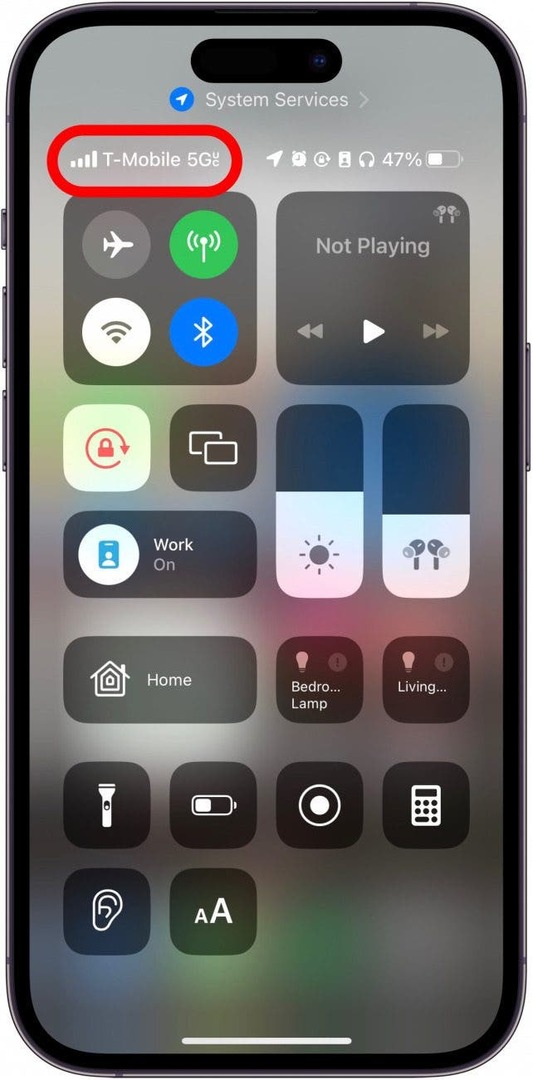
- თუ ხედავთ გულშემატკივარს Wi-Fi ხატულა, თქვენ დაკავშირებული ხართ Wi-Fi-თან და არ უნდა შეგექმნათ პრობლემა App Store-თან დაკავშირებისას.
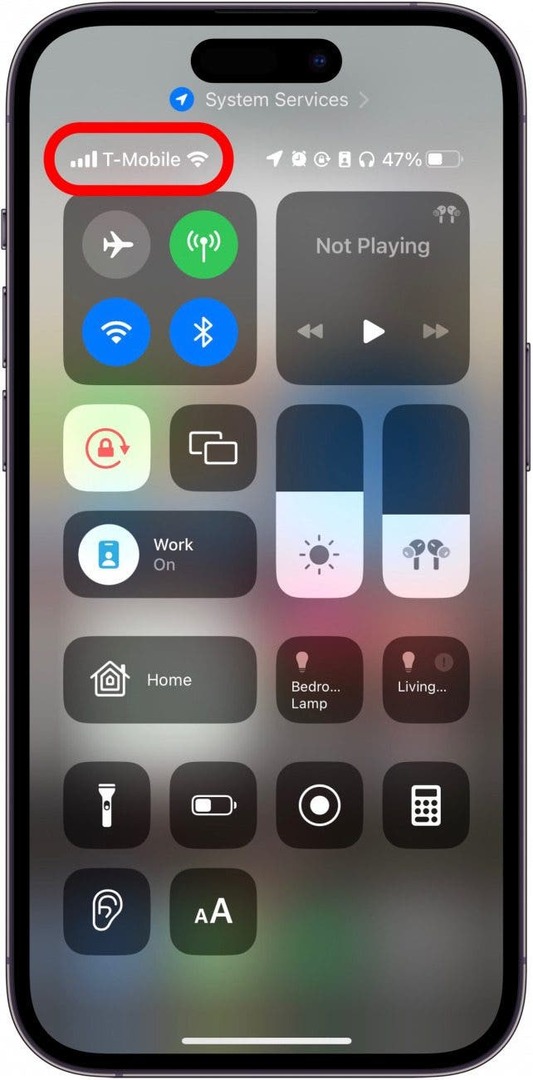
თუ თქვენ გაქვთ ძლიერი ქსელური კავშირი, მაგრამ App Store ჯერ კიდევ არ მუშაობს, შემდეგი ნაბიჯი არის იმის შემოწმება, რომ ჩართული გაქვთ ფიჭური მონაცემები App Store-ისთვის.
შეამოწმეთ, რომ მონაცემები ჩართულია App Store-ისთვის
iOS-ის ერთ-ერთი სასარგებლო თვისება არის ის, რომ შეგიძლიათ შეზღუდოთ გარკვეული აპლიკაციების ფიჭური მონაცემების გამოყენება. ეს შეიძლება იყოს სასარგებლო, თუ თქვენ არ ხართ ულიმიტო მონაცემთა გეგმაზე, მაგრამ ის ასევე შეიძლება იყოს ორმაგი მახვილი, თუ აპს, რომლის გამოყენებაც გჭირდებათ გარეთ და გარეთ, აქვს წვდომა ფიჭურ მონაცემებზე. Შემოწმება:
- Გააღე პარამეტრების აპიდა შეეხეთ ფიჭური.
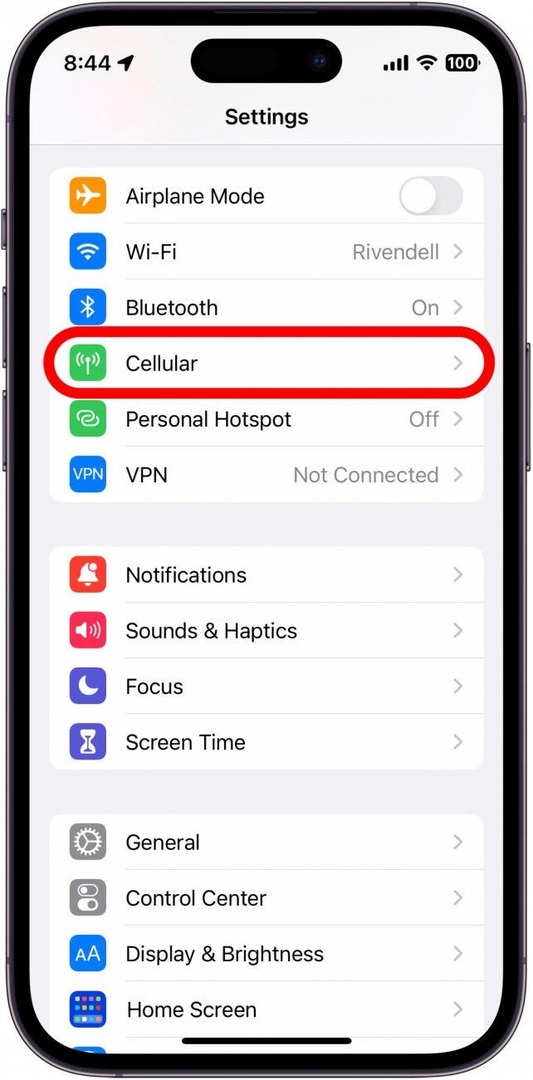
- გადაახვიეთ ქვემოთ და იპოვეთ Აპლიკაციების მაღაზია ქვემოთ მოცემულ სიაში ფიჭური მონაცემები. დარწმუნდით, რომ გადამრთველი არის მწვანე და განლაგებულია მარჯვნივ, რათა მიუთითოს, რომ App Store-ს აქვს წვდომა ფიჭურ მონაცემებზე.
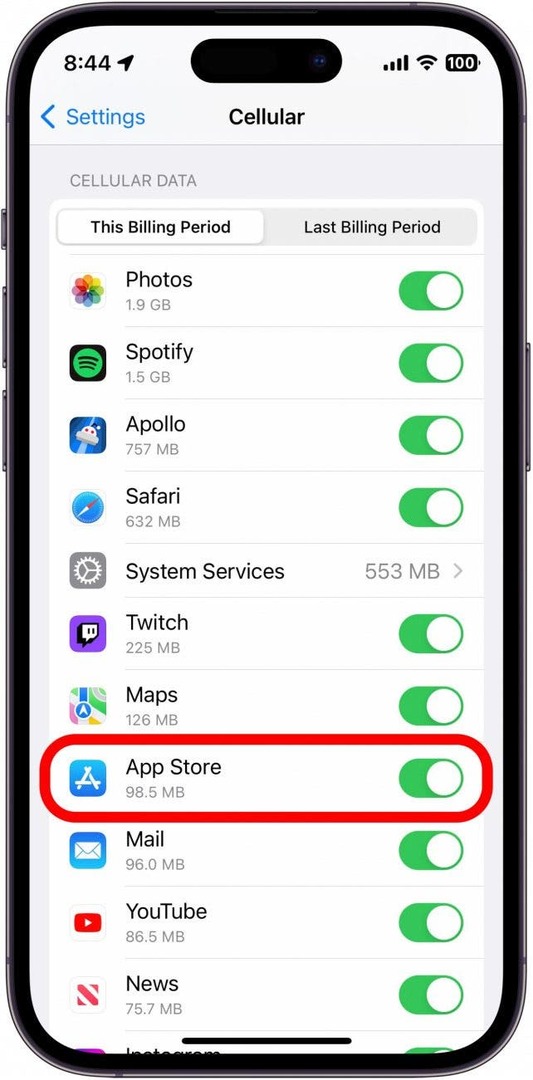
- თუ გადამრთველი ნაცრისფერია და განლაგებულია მარცხნივ, ეს ნიშნავს, რომ ფიჭური მონაცემები გამორთულია ამ კონკრეტული აპისთვის. მის გასააქტიურებლად შეგიძლიათ შეეხოთ გადამრთველს.
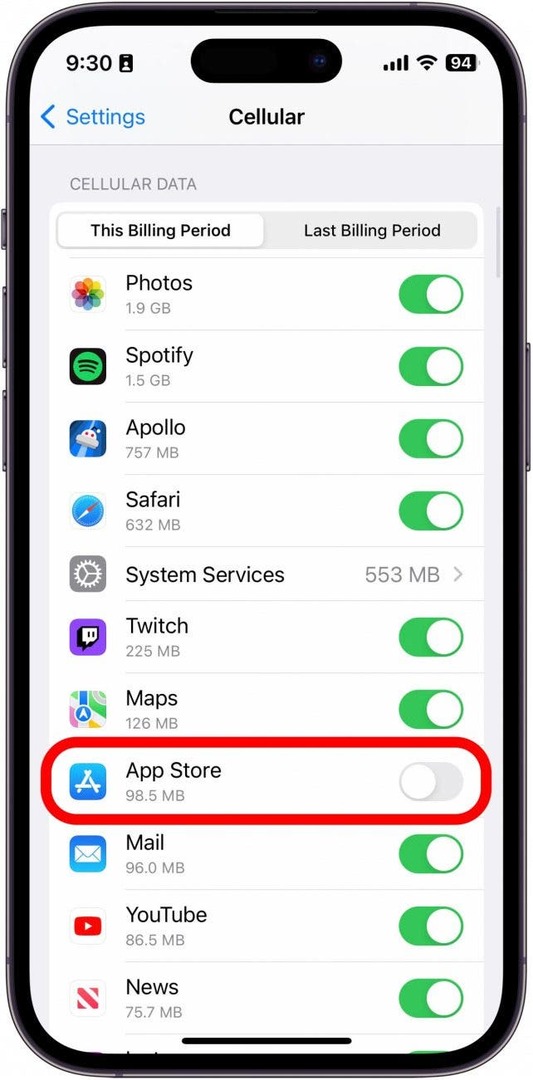
თუ ფიჭური მონაცემები უკვე ჩართულია App Store-ისთვის და ჯერ კიდევ გაქვთ პრობლემები მასზე წვდომისას, უნდა დარწმუნდეთ, რომ თარიღი და დრო სწორია.
შეამოწმეთ თარიღი და დროის პარამეტრები
ზოგჯერ, თუ თქვენი მოწყობილობის თარიღისა და დროის პარამეტრები არასწორია, მან შეიძლება ხელი შეუშალოს სხვა ოპერაციებს.
- Გააღე პარამეტრების აპიდა შეეხეთ გენერალი.

- შეეხეთ თარიღი და დრო.
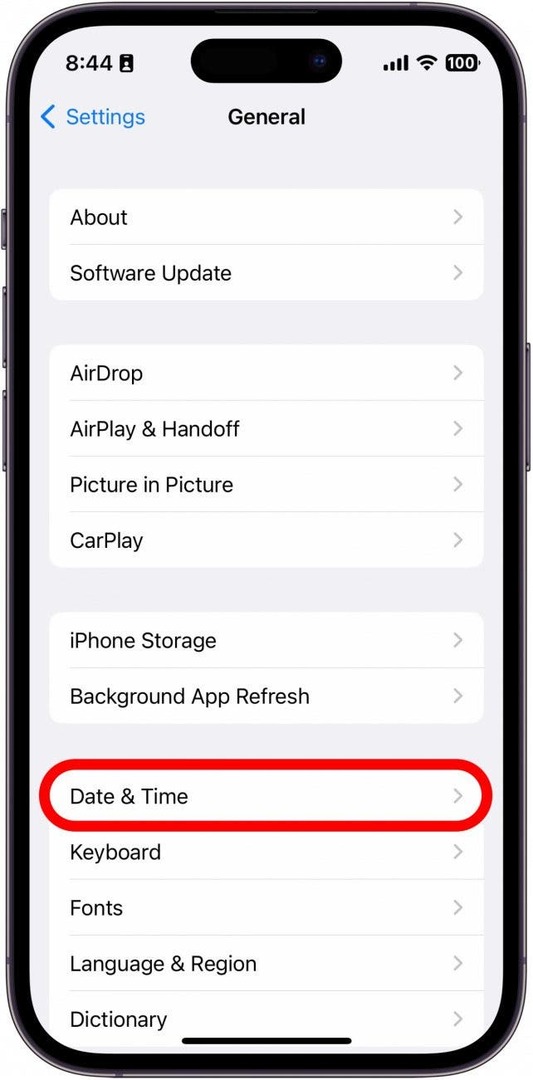
- თუ გადამრთველი გვერდით დააყენეთ ავტომატურად არ არის ჩართული, შეეხეთ მას ისე, რომ მწვანე გახდეს და განლაგდეს მარჯვნივ.
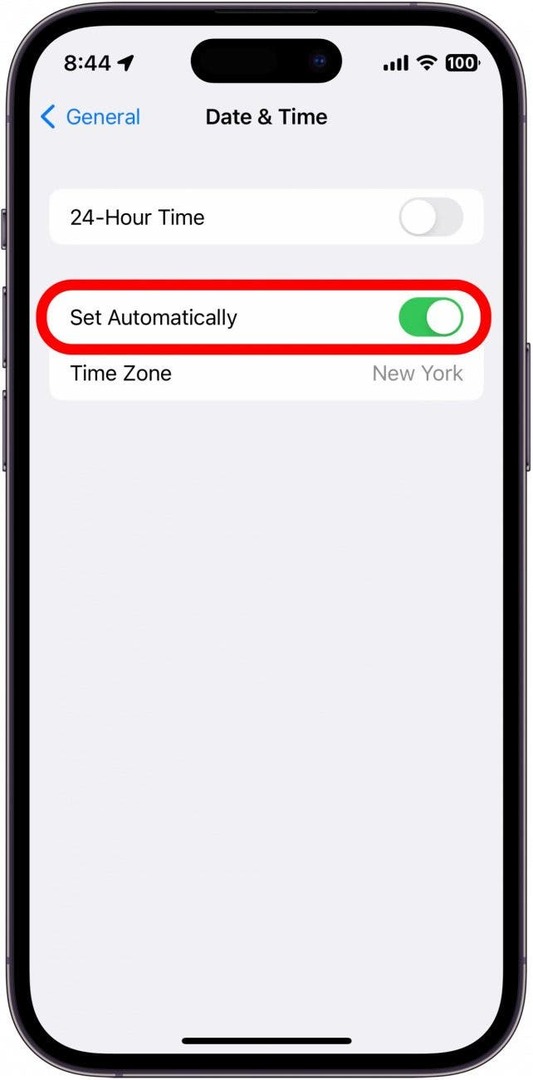
ზოგადად, კარგი იდეაა, რომ თქვენს მოწყობილობას ავტომატურად დანიშნოს თარიღი და დრო. თქვენს iPhone-ს შეუძლია გამოიყენოს თქვენი მდებარეობა და ინტერნეტ კავშირი უფრო ზუსტი თარიღისა და დროის დასაყენებლად, ვიდრე ხელით დაყენების შემთხვევაში.
შეამოწმეთ ეკრანის დროის აპის ლიმიტები
ეკრანის დრო საშუალებას გაძლევთ დააყენოთ აპლიკაციის ლიმიტები ისე, რომ მხოლოდ გარკვეული დროის განმავლობაში გამოიყენოთ კონკრეტული აპლიკაციები. აი, როგორ შეამოწმოთ, შემთხვევით დააწესეთ თუ არა აპის ლიმიტი, რომელიც ხელს გიშლით აპების ჩამოტვირთვაში:
- Გააღე პარამეტრების აპი და შეეხეთ ეკრანის დრო.

- შეეხეთ აპლიკაციის ლიმიტები.
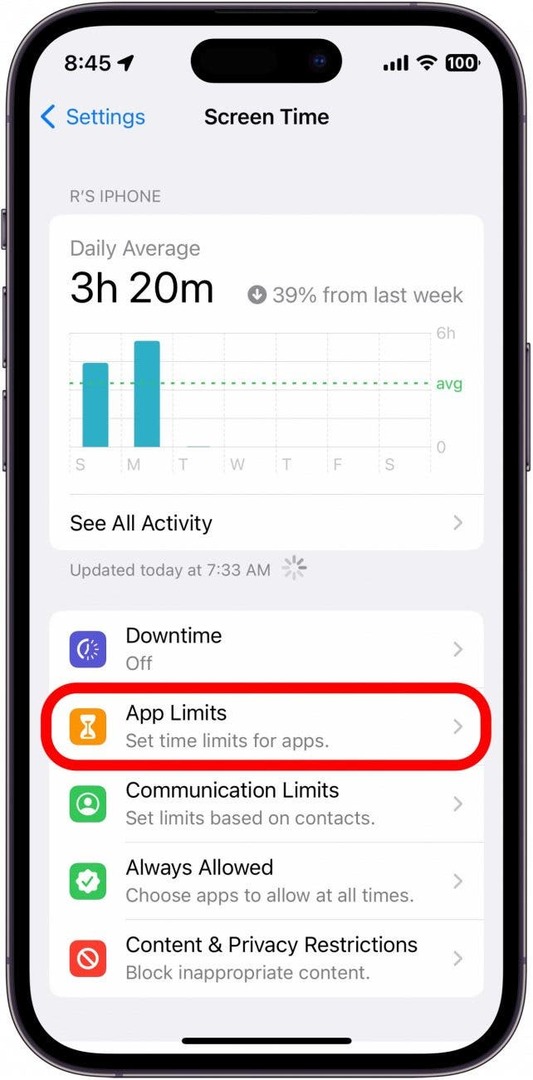
- თუ ხედავთ აპების ლიმიტს App Store-ისთვის, გადაფურცლეთ მასზე მარცხნივ.
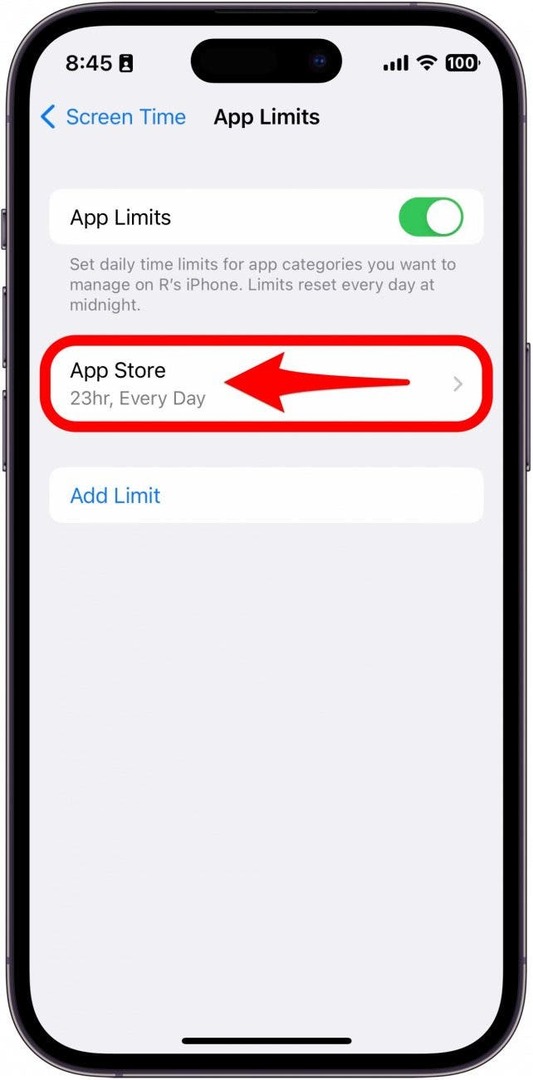
- შეეხეთ წაშლა.
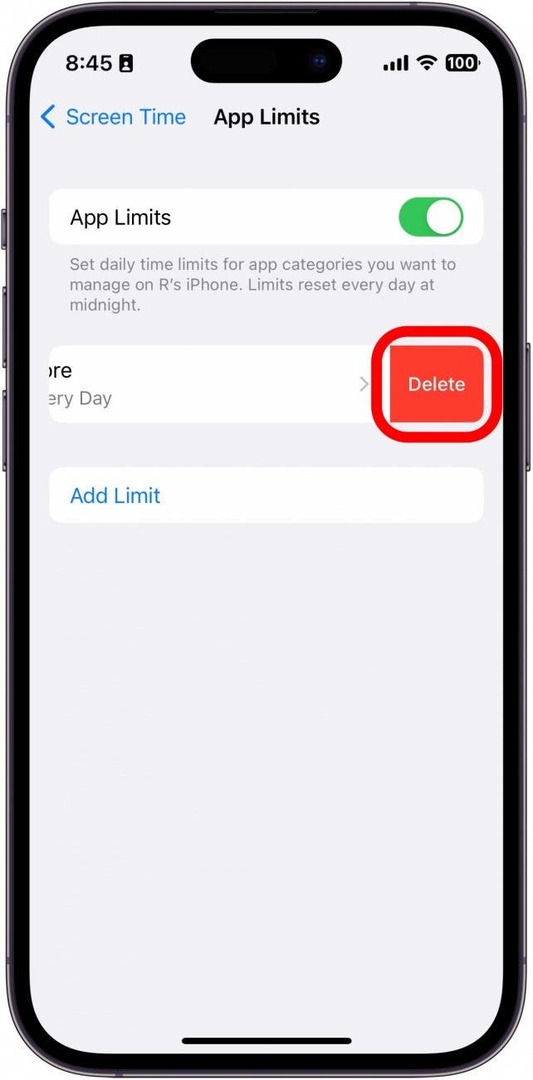
- შეეხეთ ლიმიტის წაშლა დასადასტურებლად.
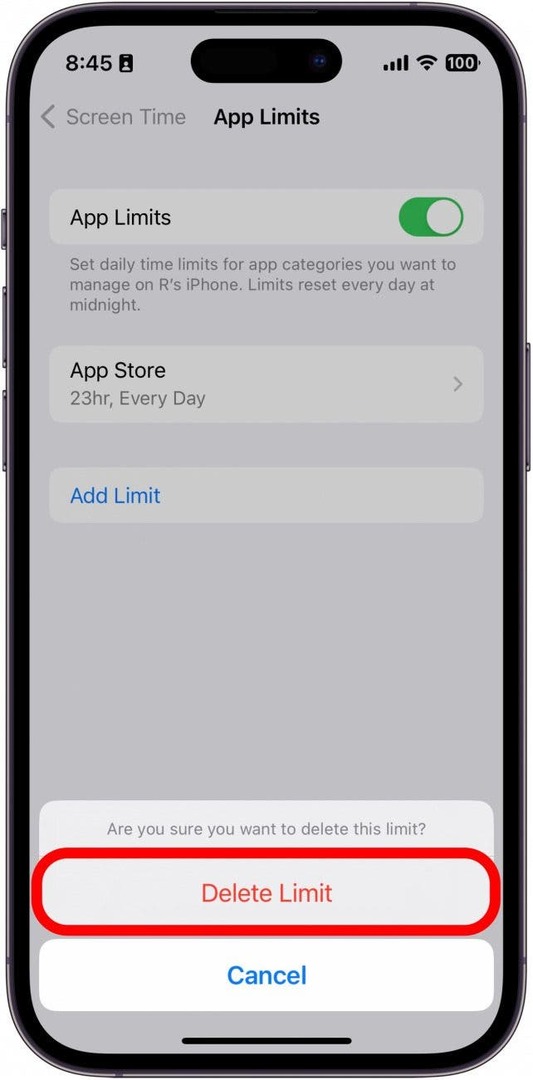
თუ ვერ ხედავთ აპის ლიმიტს, მაშინ გეცოდინებათ, რომ ეკრანის დრო არ გიშლით ხელს App Store-ის გახსნაში.
შეამოწმეთ iOS განახლებები
Apple რეგულარულად ავრცელებს განახლებებს შეცდომების გამოსწორებით, ასე რომ, თუ არსებობს პროგრამულ უზრუნველყოფასთან დაკავშირებული ხარვეზი, რომელიც ხელს გიშლით App Store-თან დაკავშირებაში, თქვენი მოწყობილობის განახლება შესაძლოა პრობლემის გადაჭრაში დაგვეხმაროს. Შენ შეგიძლია შეამოწმეთ განახლებები პარამეტრების აპში. თუ თქვენი iPhone არის განახლებული და არცერთ სხვა ზემოაღნიშნულ გადაწყვეტილებას, როგორც ჩანს, არ შეუცვლია განსხვავება, ეს შესაძლოა თქვენს მხრივ საერთოდ არ იყოს პრობლემა.
შეამოწმეთ Apple-ის მხარდაჭერის სისტემის სტატუსი
თუ აქამდე არაფერი სცადეთ და მაინც ვერ დაუკავშირდით App Store-ს, შეამოწმეთ Apple-ის მხარდაჭერის სისტემის სტატუსი გვერდი. ამ გვერდს შეუძლია გითხრათ, არის თუ არა App Store-ში რაიმე სახის გათიშვა.
რატომ არ შემიძლია აპების ჩამოტვირთვა ჩემს iPhone-ზე?
ასე რომ, თქვენ შეგიძლიათ დაუკავშირდეთ App Store-ს, მაგრამ არ შეგიძლიათ აპების ჩამოტვირთვა. Ახლა რა? არსებობს რამდენიმე რამ, რაც შეგიძლიათ სცადოთ ამ სიტუაციის გამოსასწორებლად. პირველ რიგში, მე გირჩევთ გაიაროთ წინა განყოფილებაში მოცემული ნაბიჯები, თუ ჯერ არ გაგიკეთებიათ. App Store-ის არ მუშაობს და აპლიკაციების ჩამოტვირთვის შეუძლებლობა მსგავსი პრობლემაა, ამიტომ მათი მსგავსი პრობლემების აღმოფხვრა არანაირ ზიანს არ აყენებს. თუ ეს რჩევები არ გამოგადგებათ, არსებობს რამდენიმე დამატებითი ნაბიჯი, რომლის გამოსწორებაც შეგიძლიათ, როცა ვერ ჩამოტვირთავთ აპებს iPhone-ზე.
შეამოწმეთ iPhone საცავი
აპების ჩამოტვირთვის ერთ-ერთი შესაძლო მიზეზი არის ის, რომ თქვენი iPhone-ის მეხსიერება სავსეა. ყველა ელექტრონულ მოწყობილობას აქვს შეზღუდული საცავი და როდესაც ამოიწურება, ვეღარ შეძლებთ სხვა აპების ჩამოტვირთვას. აი, როგორ შეამოწმოთ:
- Გააღე პარამეტრების აპიდა შეეხეთ გენერალი.

- შეეხეთ iPhone საცავი.
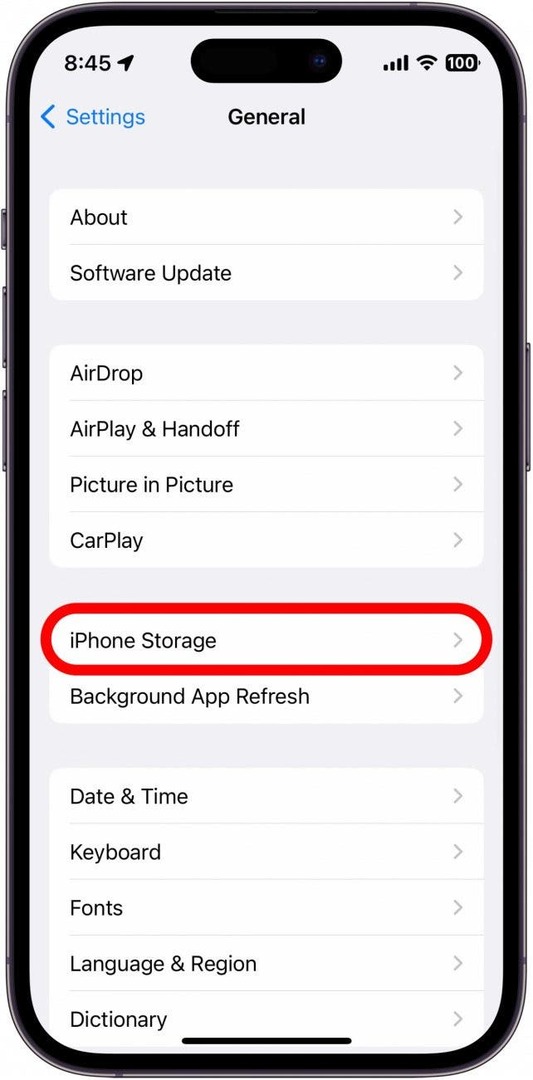
- ამ ეკრანზე შეგიძლიათ იხილოთ რამდენი მეხსიერებაა ხელმისაწვდომი, რა ტიპის ფაილები იკავებს ადგილს თქვენს მოწყობილობაზე და წაშალოთ ზედმეტი აპები ან ფაილები, რომლებიც არ გჭირდებათ.
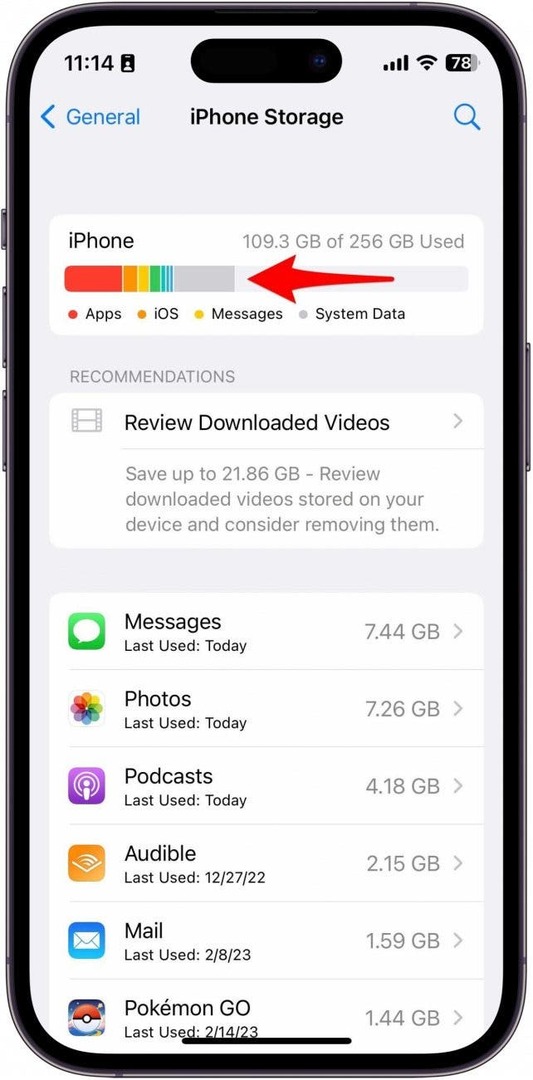
დამატებითი რჩევისთვის თქვენი მოწყობილობის მეხსიერების გასუფთავებასთან დაკავშირებით, იხილეთ ეს რჩევები თქვენს iPhone-ზე სივრცის გასათავისუფლებლად, ისევე როგორც ეს სტატია შესახებ სისტემის მონაცემების გასუფთავება.
შეამოწმეთ ეკრანის დროის შეზღუდვის პარამეტრები
თუ იყენებთ ეკრანის დროს თქვენი ტელეფონის გამოყენების სამართავად, შესაძლოა შემთხვევით დაგიყენოთ შეზღუდვა აპების ჩამოტვირთვისთვის.
- Გააღე პარამეტრების აპი და შეეხეთ ეკრანის დრო.

- შეეხეთ კონტენტის და კონფიდენციალურობის შეზღუდვები.

- შეეხეთ iTunes & App Store შესყიდვები.

- შეეხეთ აპების ინსტალაცია.
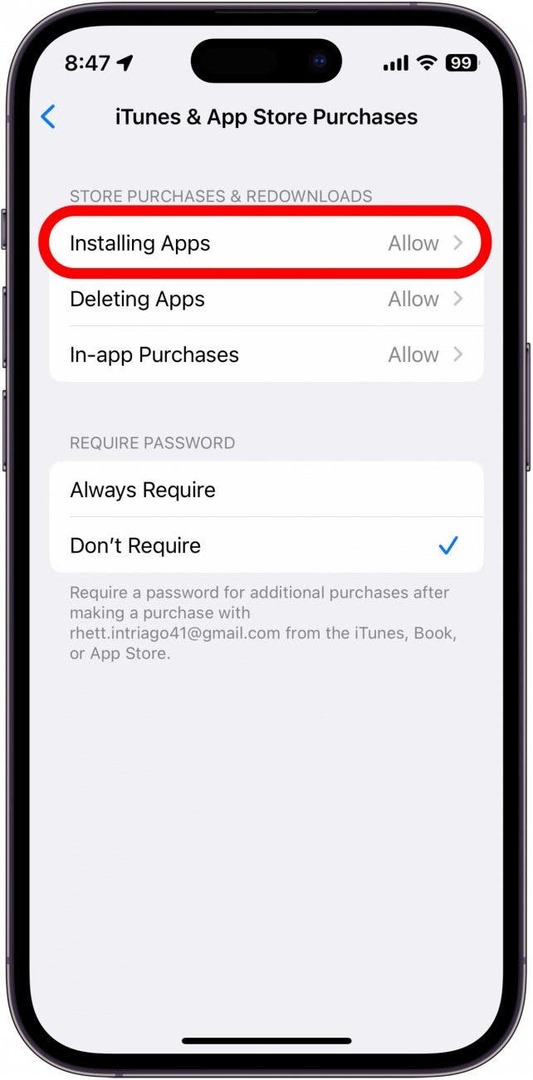
- შეეხეთ დაშვება, თუ ის უკვე არ არის შერჩეული.
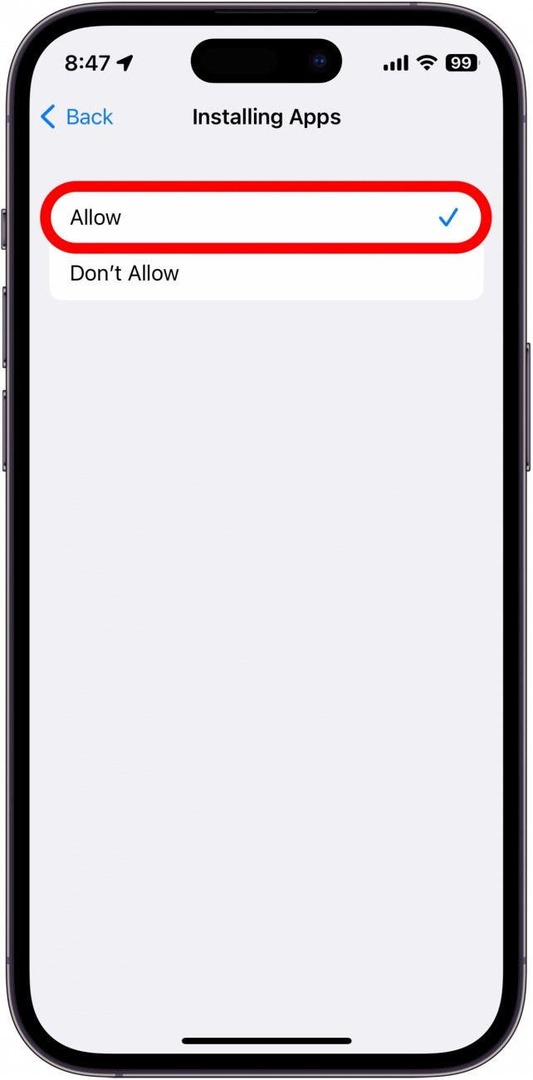
ეს პარამეტრი საშუალებას მოგცემთ ხელახლა ჩამოტვირთოთ აპები.
როგორ ჩართოთ აპს-შიდა შესყიდვები
თუ თქვენ ცდილობთ განახორციელოთ აპს-შიდა შესყიდვები თქვენს iPhone-ზე, მაგრამ ხედავთ ამომხტარ ფანჯარას, რომელიც გეუბნებათ, რომ აპს-შიდა შესყიდვები დაუშვებელია, ეს სავარაუდოდ ნიშნავს, რომ დაყენებული გაქვთ ეკრანთან დროის შეზღუდვა. აი, როგორ ჩართოთ აპს-შიდა შესყიდვები Screen Time-ში:
- Გააღე პარამეტრების აპი და შეეხეთ ეკრანის დრო.

- შეეხეთ კონტენტის და კონფიდენციალურობის შეზღუდვები.

- შეეხეთ iTunes & App Store შესყიდვები.

- შეეხეთ აპს-შიდა შესყიდვები.
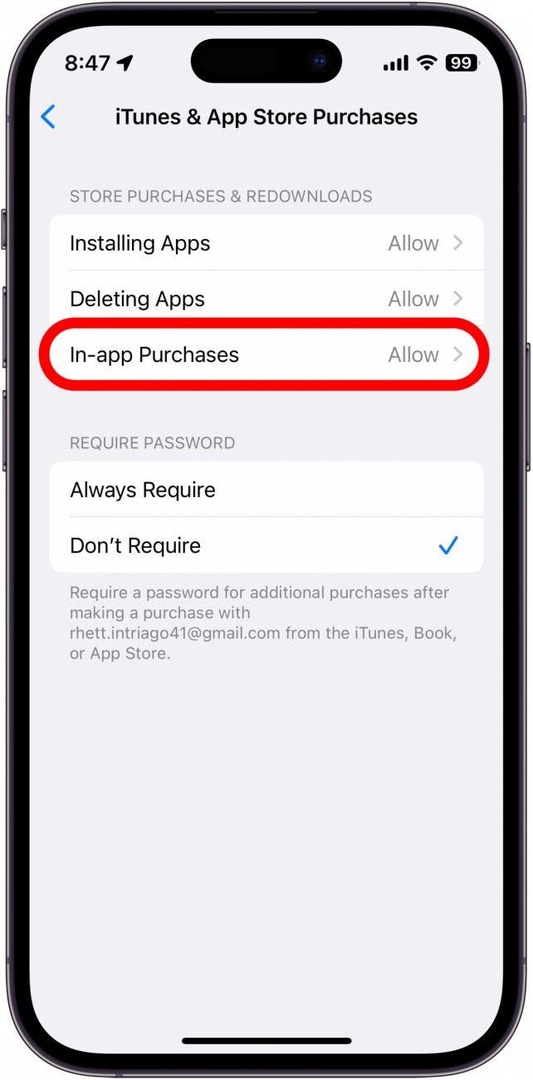
- შეეხეთ დაშვება, თუ ის უკვე არ არის შერჩეული.
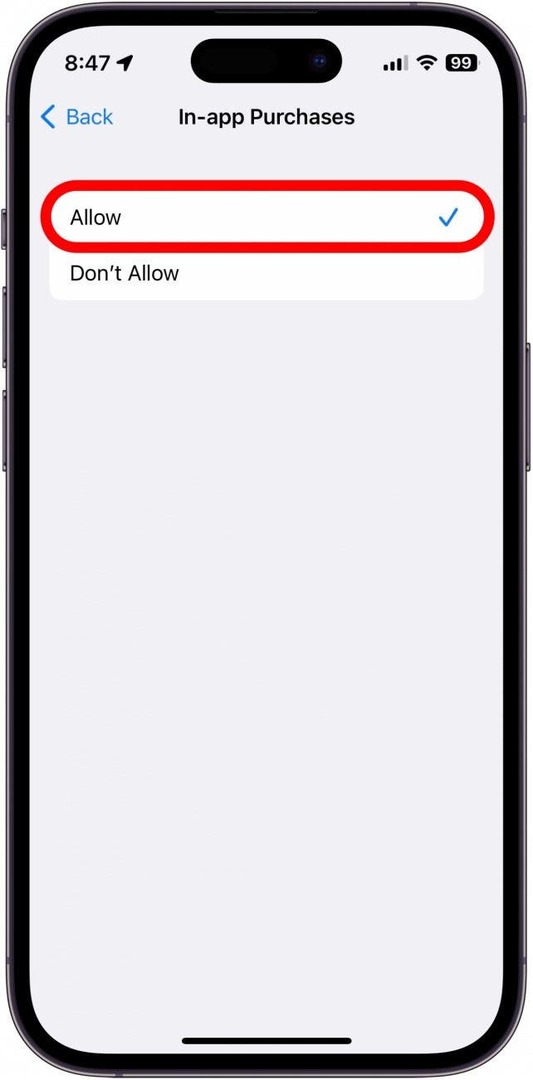
თუ აპს-შიდა შესყიდვები დაყენებულია ნებადართულზე, არ უნდა შეგექმნათ პრობლემები სხვა აპებში შესყიდვების განხორციელებაში. თუ გაინტერესებთ, როგორ გამორთოთ აპს-შიდა შესყიდვები, შეგიძლიათ მიჰყვეთ ზემოთ ჩამოთვლილ იგივე ნაბიჯებს, მაგრამ ამის ნაცვლად შეეხეთ Don't Allow.
რატომ არ იტვირთება App Store ჩემს Mac-ზე?
App Store არ იტვირთება Mac-ზე? ჩვენ გყავთ დაფარული. შეამოწმეთ ეს სტატია შეასწორეთ თქვენი ყველა Mac App Store უსიამოვნებები. აქ გაშუქებული შესწორებები დაგეხმარებათ დაბრუნდეთ ონლაინში.
ავტორის დეტალები

ავტორის დეტალები
რეტ ინტრიაგო არის მგზნებარე მწერალი და Apple-ის ენთუზიასტი. როდესაც ის არ ამზადებს iPhone Life-ის სტატიებს, ურჩევნია თავისუფალი დრო გაატაროს მეგობრებთან თამაშში, მეუღლესთან ერთად ანიმეების ყურებაში ან სამ კატასთან თამაშში.